通过Canva可画APP的「协作」功能,可实现微信多人实时共享编辑。本文通过三步操作解析+权限设置对比,助你快速掌握团队协作技巧。
一、核心操作流程
- 发送协作邀请:
- 完成设计后点击右上角「发送」按钮
- 选择「协作」或「共享链接」选项
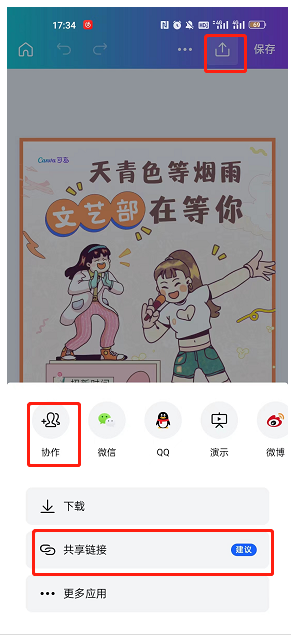
- 设置访问权限:
- 选择「指定人员共享」:
- 输入协作者的Canva账户或注册电话
- 选择「公开链接」:
- 任何收到链接的人都可编辑
- 复制生成的协作链接
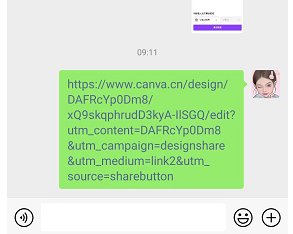
- 选择「指定人员共享」:
- 分享与协作:
- 通过微信/QQ等社交平台发送链接
- 接收者无需打开APP,点击链接登录Canva账户即可参与
- 支持多人实时编辑与评论互动

四大运营商强势助力,为你排忧解难 。0元包邮领取大流量卡,
二、权限设置对比
| 权限类型 | 适用场景 | 注意事项 |
|---|---|---|
| 指定账户共享 | 团队成员/固定协作对象 | 需知晓对方Canva账户信息 |
| 公开链接 | 临时协作/开放征集 | 注意设置到期时间避免误操作 |
三、实用建议
- 重要项目建议使用「指定账户共享」保障安全性
- 公开链接可设置「仅查看」权限避免误修改
- 协作时建议开启「版本历史记录」功能
- 复杂项目建议分配不同编辑区域避免冲突

 景澄手游网
景澄手游网